Je foto's ordenen en vinden op je Mac
Houd je foto- en videobibliotheek geordend en toegankelijk met de Foto's-app. Blader door voor jou geselecteerde weergaven op het tabblad 'Bibliotheek' en gebruik vervolgens de zoekbalk om snel de gewenste personen, huisdieren, plaatsen of dingen te vinden.
Foto's is ingedeeld in 'Bibliotheek', 'Dagen', 'Personen en huisdieren', 'Terugblikken' en 'Reizen'. Op het tabblad 'Bibliotheek' vind en deel je foto's en video's eenvoudig via 'Jaren' en 'Maanden'.
Wanneer je iCloud Foto's inschakelt, wordt je verzameling up-to-date gehouden op al je apparaten, waardoor het navigeren in je bibliotheek soepel verloopt. En met de geavanceerde zoekfuncties kun je eenvoudig foto's zoeken van een persoon, huisdier, plaats, object of activiteit.
Voordat je begint
Werk je Mac bij naar de nieuwste versie van macOS.
Configureer iCloud op al je apparaten.
Zorg dat je met dezelfde Apple Account bent ingelogd.
Bibliotheek
Op het tabblad 'Bibliotheek' kun je een voor jou samengestelde weergave van je mooiste momenten bekijken en bladeren door 'Jaren', 'Maanden' of 'Alle foto's' voor je volledige bibliotheek. Onder het tabblad 'Bibliotheek' zie je 'Favorieten' en 'Recent bewaard' en kun je foto's bekijken die op het tabblad 'Kaart' verspreid zijn over een wereldkaart.
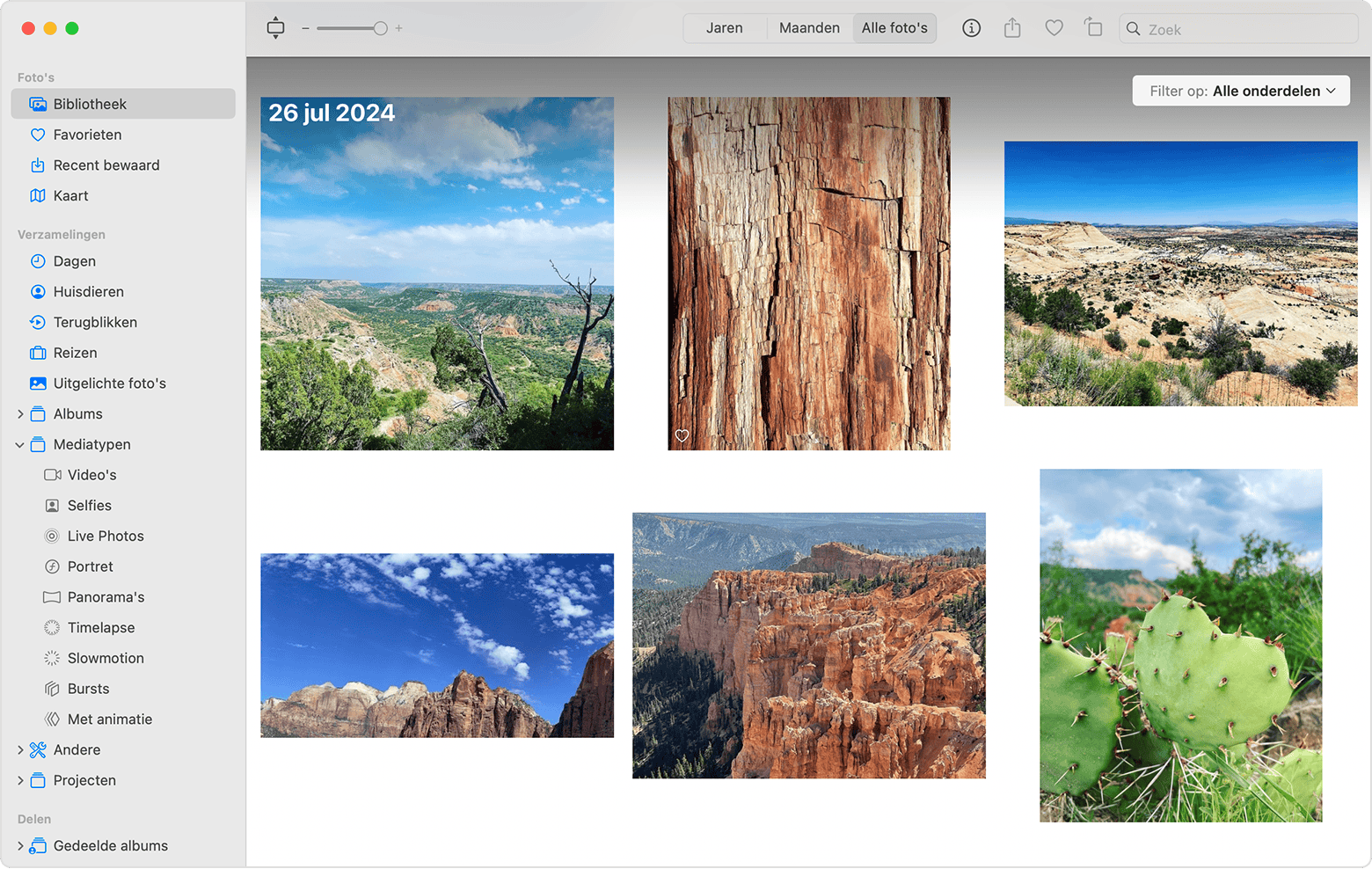
Jaren: Bekijk je volledige bibliotheek met foto's en video's die je elk jaar hebt gemaakt.
Maanden: Per maand zie je groepen foto's en video's geordend op basis van speciale gebeurtenissen en locaties. Klik op de knop 'Meer' om een kaart weer te geven van waar de foto's zijn gemaakt of speel een terugblikfilm af die is gemaakt op basis van je favoriete momenten.
Alle foto's: bekijk je volledige fotobibliotheek, inclusief schermafbeeldingen en dubbele foto's, in de volgorde waarin ze zijn gemaakt.
Je kunt ook het menu 'Filter op' in de Foto's-bibliotheek gebruiken, zodat je alleen ziet wat je wilt zien. Je kunt er bijvoorbeeld voor kiezen om alleen foto's of alleen video's weer te geven. Als je wilt filteren wat je ziet, ga je naar het tabblad 'Foto's', klik je op het venstermenu 'Filter op' en kies je een optie. Als je het filter wilt verwijderen, klik je op het venstermenu 'Filter op' en vervolgens op 'Alle onderdelen'.
Terugblikken
Op het tabblad 'Terugblikken' kun je voor jou geselecteerde verzamelingen van je foto's en video's bekijken. Lees meer over 'Terugblikken' in de Foto's-app.
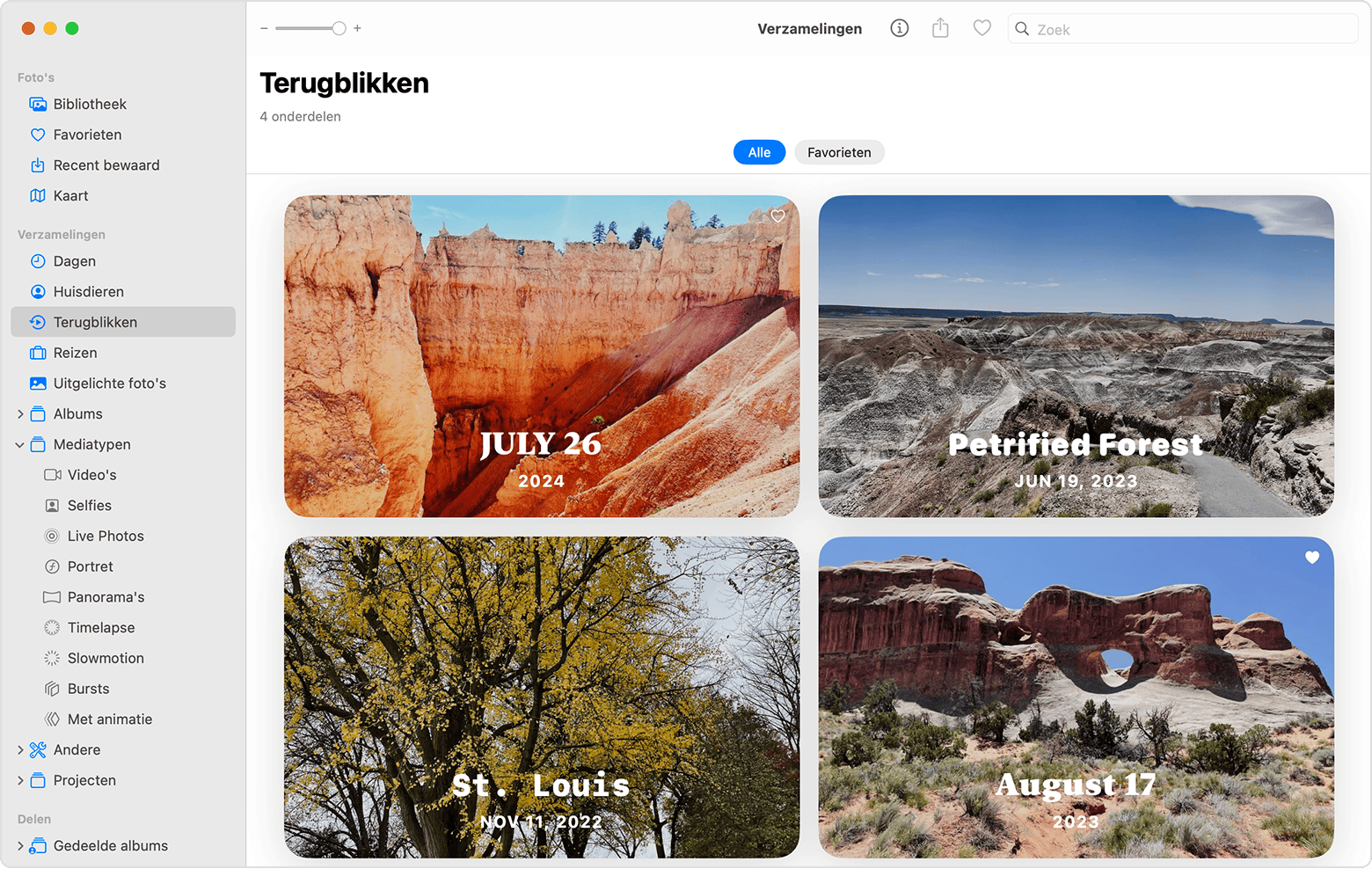
Verzamelingen
In de sectie 'Verzamelingen' vind je je fotoalbums, gedeelde albums en automatische groepen van verschillende soorten foto's en video's, zoals panorama's, selfies, slowmotion en timelapse. Je kunt zelfs reisfoto's en -video's bekijken in 'Reizen' of door je foto's bladeren op basis van wie erop staat in het album 'Personen en huisdieren'.
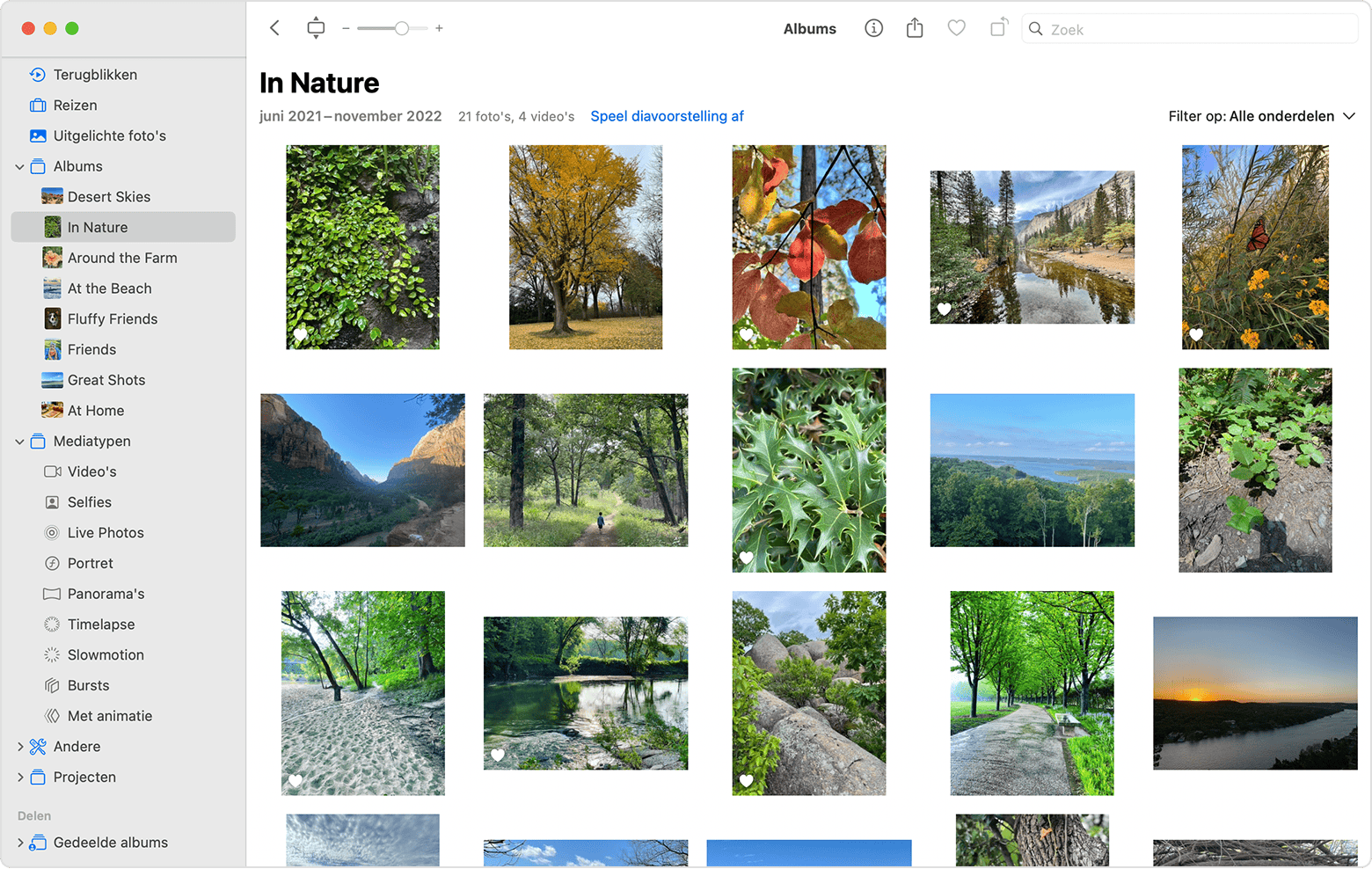
Als je iCloud Foto's gebruikt, worden de wijzigingen die je op een apparaat aanbrengt in je albums, ook weergegeven op je andere apparaten.
Een nieuw album aanmaken
Open de Foto's-app.
Kies 'Archief' > 'Nieuw album'.
Voer een albumnaam in en klik vervolgens op 'Bibliotheek' in de navigatiekolom.
Sleep foto's en video's van de weergave 'Foto's' naar het nieuwe album in de navigatiekolom.
Je kunt ook slimme albums aanmaken die automatisch worden bijgewerkt op basis van criteria die je kiest. Je kunt bijvoorbeeld een slim album aanmaken dat is gevuld met foto's die in de afgelopen 30 dagen zijn gemaakt. Kies 'Archief' > 'Nieuw slim album', voer een albumnaam in en kies vervolgens de voorwaarden die je wilt gebruiken.
Foto's toevoegen aan een bestaand album
Open de Foto's-app.
Sleep foto's en video's van de weergave 'Foto's' naar een album in de navigatiekolom.
Je kunt ook een foto selecteren die je aan een album wilt toevoegen, met de Control-toets ingedrukt op de foto klikken en vervolgens 'Voeg toe aan' > '[Albumnaam]' kiezen.
Albums beheren
Als je de naam van een album wilt wijzigen, klik je met de Control-toets ingedrukt op het album en selecteer je 'Wijzig naam van album'. Wijzig de naam en druk vervolgens op de Return-toets.
Als je je albums opnieuw wilt rangschikken, sleep je ze naar de gewenste plaats in de lijst in de navigatiekolom. Om de foto's in een album te sorteren, klik je met de Control-toets ingedrukt op het album en kies je een sorteeroptie, zoals 'Houd gesorteerd op oudste eerst' of 'Houd gesorteerd op nieuwste eerst'.
Gedeelde albums
Met 'Gedeelde albums' kun je foto's en video's delen met bepaalde personen. Je kunt kiezen of mensen hun eigen foto's, video's en opmerkingen kunnen toevoegen. Lees hoe je een gedeeld album aanmaakt.
Op de Mac wordt 'Gedeelde albums' in de navigatiekolom van Foto's weergegeven. Selecteer het album 'Activiteit' om recente activiteit te bekijken, zoals vind-ik-leuks en reacties op je gedeelde foto's.
Zoek
Met de Foto's-app kun je eenvoudig foto's van bepaalde personen, plaatsen, dingen of activiteiten vinden. Klik op de zoekbalk in de rechterbovenhoek en typ wat je zoekt.
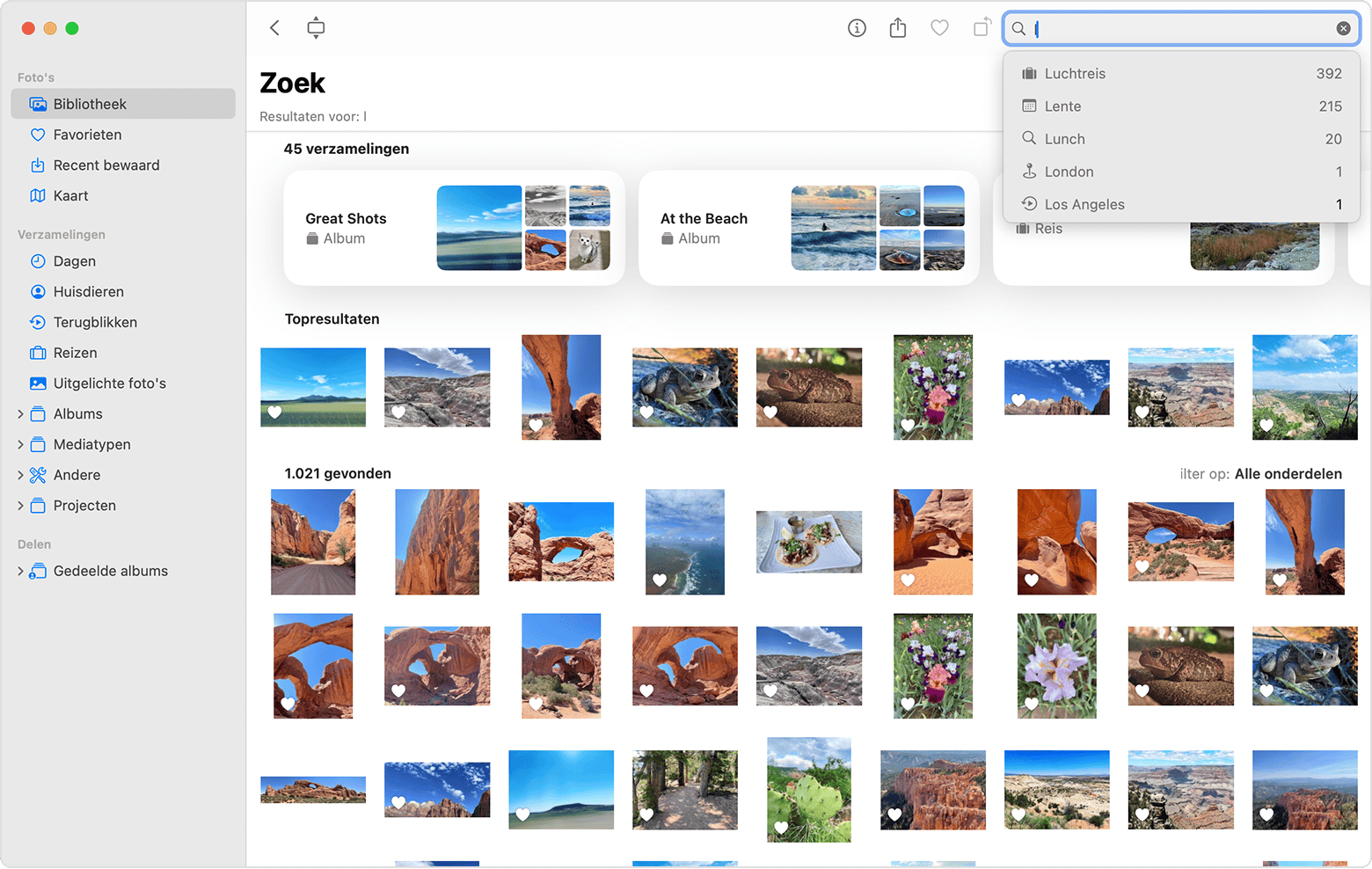
Momenten: Zoek naar een activiteit, zoals een concert dat je hebt bijgewoond of een reis die je hebt gemaakt. Foto's kan de tijd en locatie van je foto's samen met lijsten met online activiteiten gebruiken om overeenkomende foto's te vinden.
Personen en huisdieren: Vind foto's in je bibliotheek van een bepaalde persoon, een bepaald huisdier of een bepaalde groep personen. Lees hoe je foto's van personen en huisdieren kunt vinden en identificeren.
Kaart: Bekijk je foto's en video's op een kaart op het tabblad 'Kaart'. Of voer de naam van een locatie in de zoekbalk in om foto's en video's van die plaats te bekijken.
Categorieën: Foto's herkent scènes, objecten en verschillende soorten locaties. Zoek een term als 'strand' en selecteer vervolgens een van de resultaten om alle foto's te bekijken die daarmee overeenkomen.
Je kunt ook zoeken op titel, bijschrift en trefwoord. Lees hoe je titels, bijschriften en meer aan je foto's toevoegt.
Als je foto's zoekt, worden gezichtsherkenning en detectie van scènes en objecten volledig op je apparaat uitgevoerd. Meer informatie over foto's en je privacy.
Meer hulp nodig?
Vertel ons meer over wat er aan de hand is, zodat wij suggesties voor vervolgstappen kunnen doen.
